Güvenilir kimlik doğrulama satıcısından doğrulanabilir kimlik bilgileri alma
Uygun roller: Genel yönetici | Microsoft AI Bulut İş Ortağı Programı iş ortağı yöneticisi | Hesap yöneticisi | Yönetici | Sahibi
Güvenilir kimlik doğrulama satıcısı (IDV) tarafından verilen doğrulanabilir kimlik bilgilerini (VC) alarak ve sunarak İş Ortağı Merkezi programlarına erişmek için kimlik doğrulamanızı tamamlayın.
Doğrulanabilir kimlik bilgileri (VC) nedir?
Doğrulanabilir kimlik bilgileri, dijital kimlik bilgileri için açık bir standarttır. Doğrulanabilir kimlik bilgileri, pasaport veya lisans gibi fiziksel kimlik bilgilerinde bulunan bilgileri veya banka hesabının sahipliği gibi fiziksel eşdeğeri olmayan bilgileri temsil edebilir. Doğrulanabilir kimlik bilgilerinin fiziksel kimlik bilgilerine kıyasla çok sayıda avantajı vardır ve özellikle dijital olarak imzalanmaları, bu da onları kurcalamaya dayanıklı ve anında doğrulanabilir hale getirir.
Kimlik bilgilerini oluşturan varlığa Veren adı verilir. Kimlik bilgisi daha sonra kullanmak üzere depolayan sahipe verilir. Böylece Sahip, kimlik bilgilerini bir doğrulayıcıya sunarak kendileriyle ilgili bir şey kanıtlayabilir.
Bazı güvenilir kimlik doğrulama satıcıları (IDV'ler), yüz tanıma teknolojileri aracılığıyla ("canlı özçekim" olarak da adlandırılır) bireyleri, kuruluşları ve ilişkilendirmeleri doğrulayan doğrulanabilir kimlik bilgileri verir. Verenler, Microsoft'un Dağıtılmış Kimlikler Çerçevesi'ni kullanarak doğrulanabilir kimlik bilgilerini onaylamak için yüz tanımayı kamu tarafından verilen kimliklerle ve belgelerle eşleştirebilir. Kullanıcılar, kimlik bilgilerini tekrar tekrar doğrulama işleminden geçmeden onaylamak için Microsoft Authenticator ile tümleştirilmiş cihazlardan bu sertifikaları sunabilir. Kullanıcının özniteliklerinden herhangi biri değişirse, yanlış kullanımı veya kimliğe bürünülmesini önlemek için doğrulanabilir kimlik bilgileri kaldırılabilir veya engellenebilir.
Microsoft neden güvenilir bir IDV'den doğrulanabilir kimlik bilgileri istemektedir?
Kötü aktörler, Microsoft'a ve müşterilerine ve iş ortaklarına karşı dolandırıcılık yapmak için giderek daha karmaşık teknikler kullanıyor. Son saldırıların analizi, onay kimlik avı, kimliğe bürünme ve kritik geçişlerdeki işlem boşluklarından yararlanma gibi gelişmiş tekniklerin müşteri verilerini çalmak, kötü amaçlı uygulamalar yayımlamak ve Microsoft'a ve iş ortaklarına doğrudan veya dolaylı olarak zarar vermek için kullanıldığını göstermiştir.
Bu tür saldırıları önlemek için Microsoft, inceleme sürecini geliştirmiş ve güvenilir IDV'lerden doğrulanabilir kimlik bilgilerini kullanmayı taahhüt etmiştir.
Doğrulanabilir kimlik bilgilerinin güvenliği sorgulandı. Doğrulanabilir kimlik bilgileri de kullanılabilirlik endişelerine maruz kaldı. Herkes herhangi bir konuda doğrulanabilir kimlik bilgileri verebilir. Kimlik bilgileri herkes tarafından sunulabilir ve doğrulanabilir.
İş Ortağı Merkezi için doğrulanabilir bir kimlik bilgisi Nasıl yaparım??
İş Ortağı Merkezi programı doğrulanabilir bir kimlik bilgisi gerektirdiğinde, sizi VC sertifikası almak için güvenilir kimlik doğrulama satıcılarımızdan (IDV) birini seçebileceğiniz bir sayfaya götüren bir bağlantı görüntülenir. Sizden devlet tarafından verilen bir kimlik sunmanız ve ardından yüz eşleştirme için bir özçekim gerçekleştirmeniz istenir. IDV kimlik doğrulamasını tamamladıktan sonra size mobil Microsoft Authenticator uygulamanızda depolayabileceğiniz bir VC sertifikası verir.
bundan sonra, İş Ortağı Merkezi bir VC isterse, mobil cihaz kamerada tarayabileceğiniz bir QR kodu alırsınız. QR kodunu taradıktan sonra mobil MS Authenticator uygulaması açılır ve VC sertifikanızı seçebilirsiniz.
Doğrulanabilir kimlik bilgilerini alma adımları
İş Ortağı Merkezi'nde oturum açın, Ayarlar (dişli simgesi)> Hesap Ayarlar'ı seçin.
Soldaki Yasal bilgiler sekmesini seçin. Yasal iş profili bölümünde, Microsoft AI Bulut İş Ortağı Programı'ndaki Doğrulama durumunuz gösterilir.
Kimlik doğrulaması istenirse Şimdi Düzelt'i seçin.
iOS veya Android mobil cihazınıza Microsoft Authenticator uygulamasını yükleyin.
Pasaport, sürücü belgesi veya başka bir ulusal kimlik gibi geçerli bir devlet kimliğinizi alın. Kimlik, geçerli ve güncel olan fiziksel bir kimlik biçimi olmalıdır.
Kimliğinizdeki adın İş Ortağı Merkezi birincil kişisi veya kiracı kullanıcı adınız ile eşleştiğinden emin olun.
Not
İş Ortağı Merkezi birincil kişisini görmek için Hesap ayarları'nı ve ardından Yasal profil'i seçin. İş Ortağı Merkezi kullanıcı adını görmek için Hesap ayarları'nı ve ardından Kullanıcı yönetimi'ni seçin. Bu adları yalnızca kiracı yöneticisi güncelleştirebilir.
Güvenilir bir iş ortağının yanındaki Başlat'ı seçin.
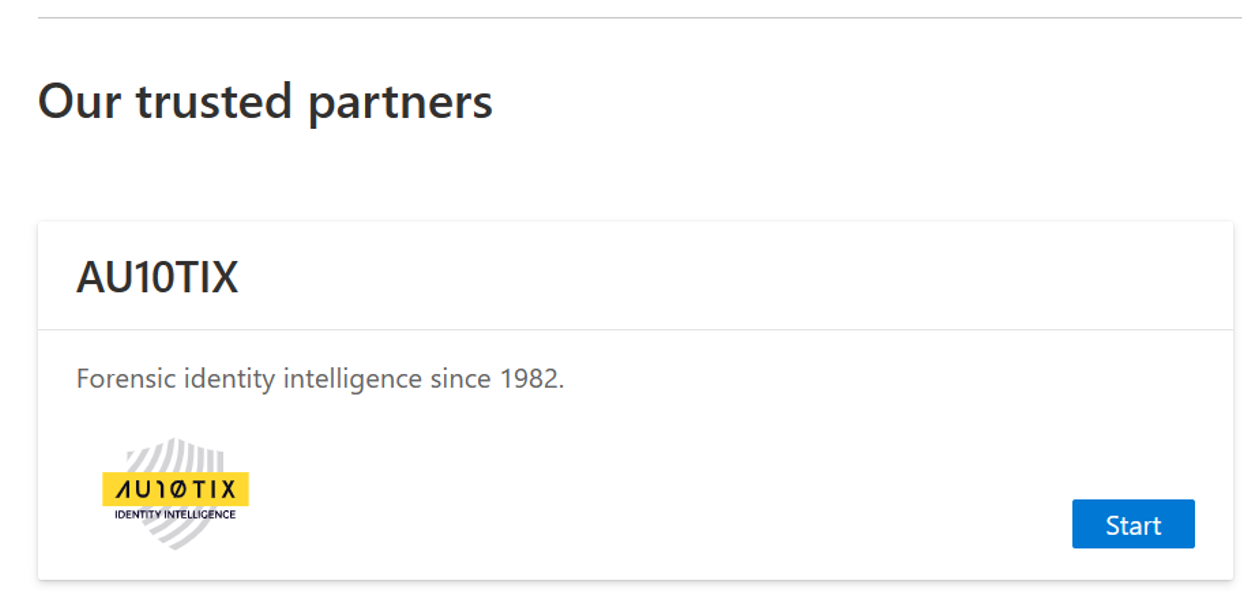
Güvenilir iş ortaklarının sayfalarını kullanarak doğrulanabilir kimlik bilgileri oluşturun. Aşağıdaki adımlarda, güvenilen iş ortağını kullanan örnek bir izlenecek yol gösterilmektedir: AU10TIX.
Başlayalım'ı seçin.
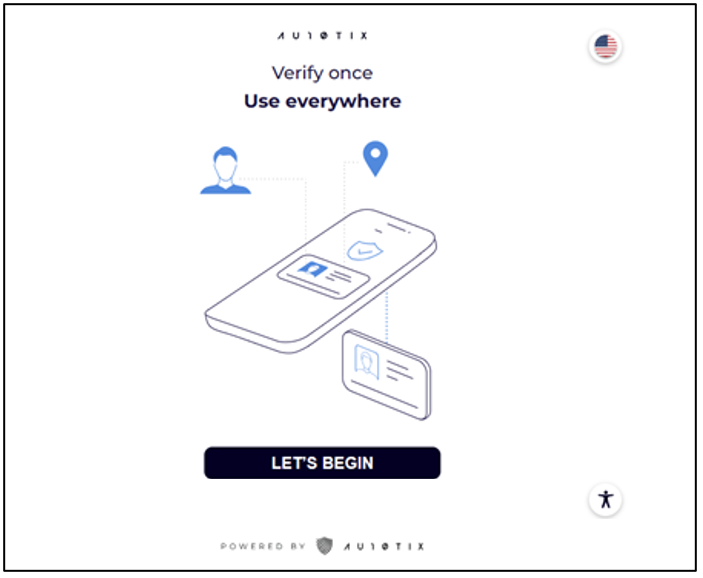
İş Ortağı Merkezi kullanıcı e-posta adresinizi girin.
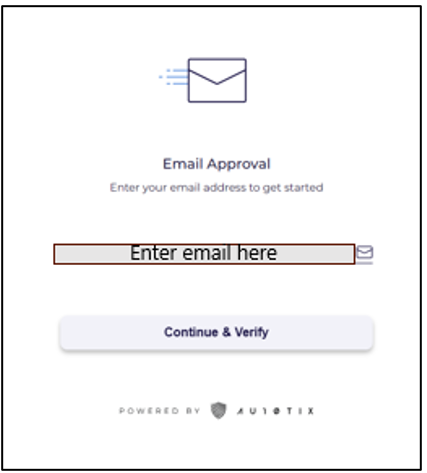
AU10TIX, E-postada PIN kodu içeren bir e-posta doğrulaması gönderir.
E-postanızda doğrulama postası olup olmadığını denetleyin ve e-posta hesabınızı doğrulamak için e-postayı girin.
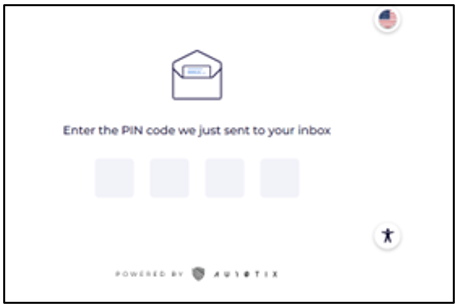
Microsoft Authenticator uygulamasının yüklü olduğu cep telefonu numaranızı girin.
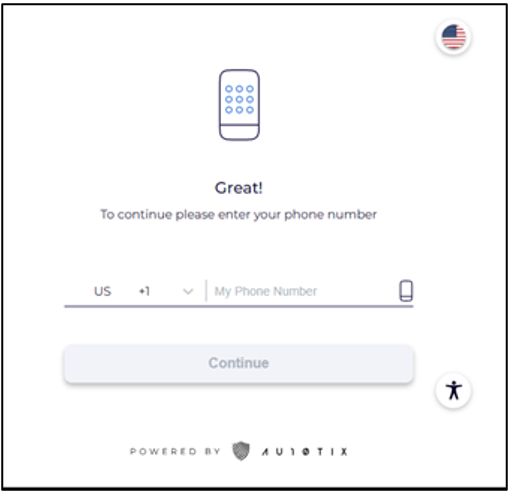
Başlat'ı seçin.
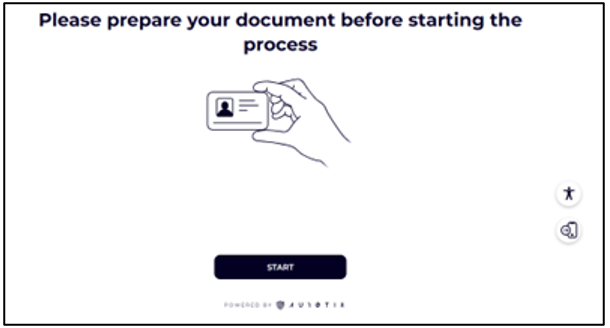
QR kodunu taramak için mobil kamera kullanın.
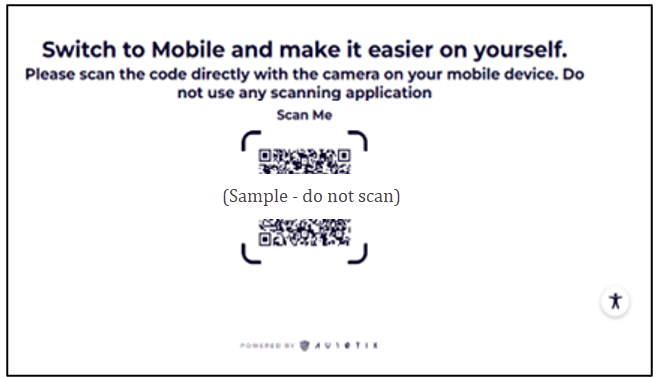
Mobil cihazınızda Başlat'ı seçin.
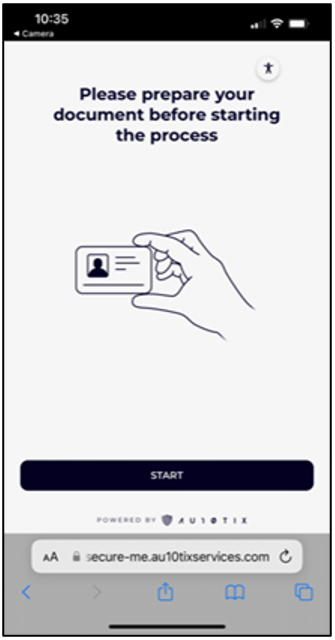
Tarayıcınızın kameraya erişmesine izin vermek için Devam'ı seçin.
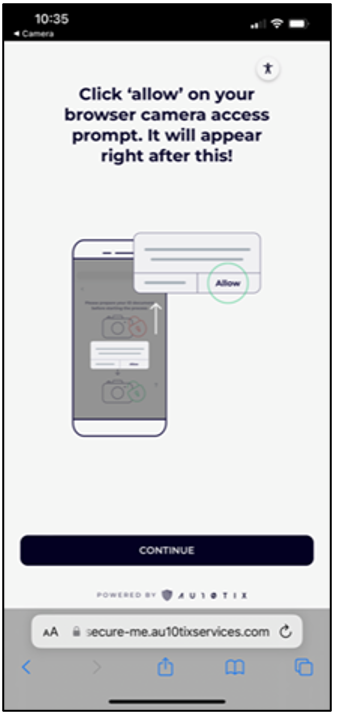
Fotoğrafı yakalamak için Devam'ı seçin.
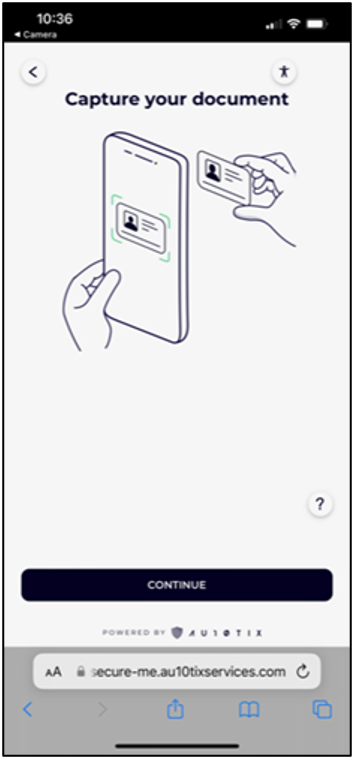
Resimden memnun olduğunuzu doğrulamak için Devam'ı seçin veya resmi yeniden çekmek için Yeniden Çek'i seçin.

Fotoğrafınızı çekmek için Devam'ı seçin. Gözlük ve yüz maskelerini çıkarın ve odadaki aydınlatmanın iyi olduğundan emin olun.
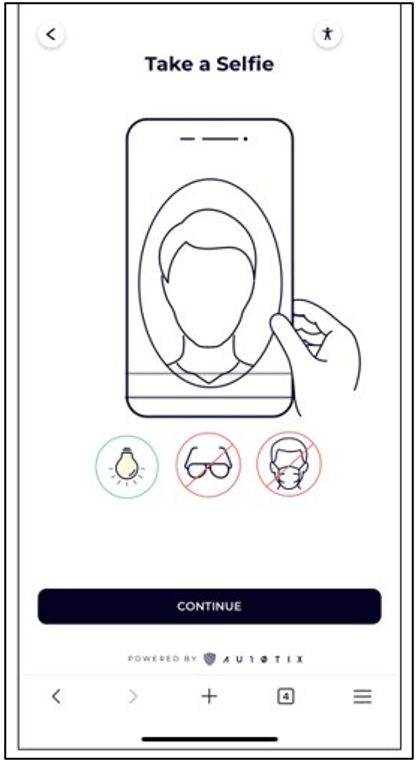
Doğrulama tamamlandıktan sonra AU10TIX mobil cihazınıza bir SMS doğrulama kodu gönderir. Kimlik Doğrulayıcıyı Aç'ı seçin.
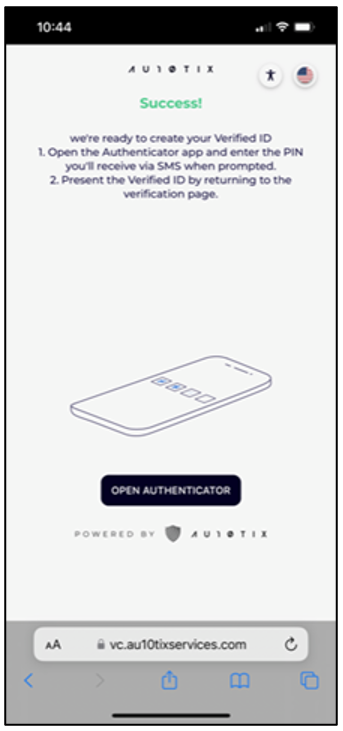
Microsoft Authenticator istemine SMS doğrulama kodunu girin.

Microsoft Authenticator uygulamasına doğrulanmış kimlik eklemek için Ekle'yi seçin.
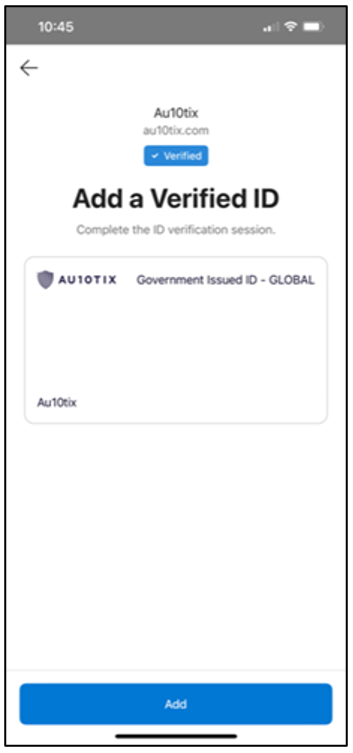
İş Ortağı Merkezi ile paylaşmak üzere bir kimlik bilgisi seçmek için VerifiableCredential'ı seçin.
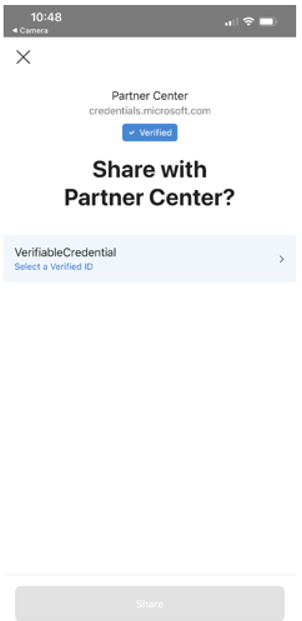
Onayla'yı seçin.
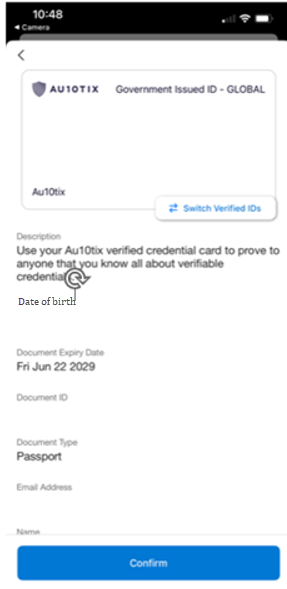
Kimlik bilgilerini İş Ortağı Merkezi ile paylaşmak için Paylaş'ı seçin.
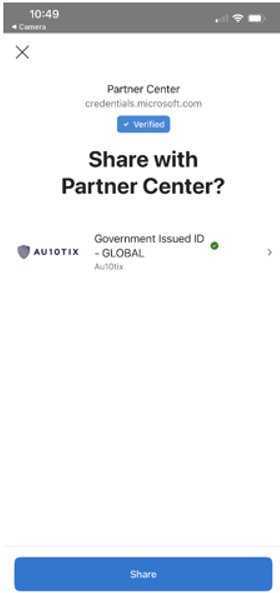
Doğrulanabilir kimlik bilgileri İş Ortağı Merkezi ile paylaşıldıktan sonra, inceleme/ekleme işlemi çalışma doğrulamasına devam eder.
Sık sorulan sorular
Kayıt işlemi neden kimlik doğrulaması gerektiriyor?
İş ortağı ekosisteminin güvenli olduğundan emin olmak için kayıt tamamlanmadan önce başka kimlik doğrulamaları isteyebiliriz.
Doğrulama işlemini ne kadar süreyle tamamlamam gerekiyor?
60 gün.
Mevcut doğrulanabilir kimlik bilgilerini kullanabilir miyim?
Evet, Microsoft İş Ortağı Merkezi'nin tercih ettiği satıcının mevcut bir VC'sini kullanabilirsiniz. VC istenirse onaylanan IDV'lerin listesini görmek için VC Al'ı seçin.
Doğrulamayı tamamlamak için hangi satıcıları kullanabilirim?
Şu anda Microsoft, AU10TIX ile iş ortağıdır.
Doğrulama işlemini tanımlamak için ne yapmam gerekir?
- Devlet tarafından verilen pasaport veya ehliyet gibi bir kimlik.
- Microsoft Authenticator uygulamasının yüklü olduğu bir mobil cihaz (iOS veya Android).
Kimlik doğrulama işlemi ne kadar sürmelidir?
İşlemin tamamını tamamlamak için 15 dakika ayırmanızı öneririz.
İş Ortağı Merkezi kullanıcı adımın, devlet tarafından verilen kimliğimdeki adla eşleşmesi gerekiyor mu?
Evet, adların tam olarak eşleşmesi ve aynı dilde olması gerekir.
Gerekirse kullanıcı adınızı güncelleştirmek için İş Ortağı Merkezi genel yöneticinize başvurun.
Kimlik doğrulayıcı (IDV) kişisel verilerimi depolayacak mı?
Microsoft, güvenilir kimlik doğrulayıcılarının gizlilik ilkelerine uymasını ve verilerinizin güvenli bir şekilde işlenip atılması gerekir.
AU10TIX hangi e-postayı sağlamalıyım?
İş Ortağı Merkezi kullanıcı e-posta adresinizi belirtin. E-posta adresi PIN doğrulaması için kullanılır.
Cep telefonu numaramı neden AU10TIX sağlamam gerekiyor?
AU10TIX uç nokta cihazınızı doğrulama işleminin ilerleyen bölümlerinde SMS kodu göndermek için bir cep telefonu numarası gereklidir.
AU10TIX bu uç nokta cihazına MS Authenticator uygulamasına yüklenecek VC sertifikasını gönderir.
Şirketim kişisel bir mobil cihaz kullanmama izin vermiyorsa veya bana kurumsal bir mobil cihaz veriyorsa ne olur?
Bt ve idare departmanlarınızla şirket ilkesi üzerinde çalışın.
IDV bana bir VC veremediğinde ne olur?
İş Ortağı Merkezi/Hesap Ayarlar/Yasal Bilgiler sayfasına gidin ve Desteğe Başvurun'a tıklayın.
VC'nin süresi doluyor mu?
Evet, doğrulanabilir bir kimlik bilgisi sertifikasının süresi bir yılda veya devlet tarafından verilen belgenin son kullanma tarihinde (hangisi önce gerçekleşirse) sona erer. Microsoft Authenticator uygulaması sertifikanın son kullanma tarihini gösterir.
Doğrulanabilir bir kimlik bilgisi alma girişimim başarısız olursa ve daha fazla desteğe ihtiyacım olursa ne olur?
Daha fazla yardım için bir destek bileti oluşturun.
Geri Bildirim
Çok yakında: 2024 boyunca, içerik için geri bildirim mekanizması olarak GitHub Sorunları’nı kullanımdan kaldıracak ve yeni bir geri bildirim sistemiyle değiştireceğiz. Daha fazla bilgi için bkz. https://aka.ms/ContentUserFeedback.
Gönderin ve geri bildirimi görüntüleyin


